Muchas veces, encontrará problemas inesperados de pérdida de datos de iPhone como contactos, fotos, videos, etc., que son importantes para usted.La pérdida de datos puede deberse a una eliminación accidental, ataque de virus, reinicio, daño, pérdida o robo del iPhone.En esta situación, pierde casi todos sus datos estresantes, especialmente en la era de la información, donde nuestra información importante se almacena en iPhone, que está fuera del alcance de las personas.
Por lo tanto, muchas empresas ofrecen la posibilidad de recuperar esos datos valiosos borrados o perdidos en una herramienta de programación que es completamenteHerramientas de terceros,Teléfono RescateEs uno de ellos.
Contenido
Descripción general de PhoneRescue
iMobile Inc ofrece lo mejor de iOS aquíHerramienta de recuperación de datos PhoneRescue, el usuario puede recuperar datos perdidos o eliminados de su dispositivo iOS.Además, puede ejecutar este programa en PC y Mac, también puede restaurar archivos de iTunes, que vale la pena tener en su dispositivo.
Esta herramienta de recuperación de datos de iOS recupera 3 tipos diferentes de datos, el soporte de estos tipos de archivos se divide en tres partes:
PhoneRescue puede recuperar fácilmente hasta 31 tipos de datos.Estos incluyen fotos, mensajes, contactos, registros de llamadas, mensajes de texto, notas, recordatorios y todos los elementos esenciales irremplazables eliminados permanentemente.
Las características principales se enumeran a continuación, echemos un vistazo:
Función PhoneRescue
- Recupere toda su información valiosa de una manera muy confiable y segura.
- Esta herramienta puede extraer fotos y mensajes de voz incluso si están encriptados.
- El historial de llamadas y los mensajes se copiarán en el portapapeles o se guardarán en formato html.
- Incluso si no tiene acceso a un dispositivo iOS (iphone), la herramienta puede exportar su música, películas, chats de Skype y libros a su computadora.
- Es totalmente compatible con su iPhone XS y el último iOS 13.
- Puede solucionar los problemas de su dispositivo iOS, como la pantalla en negro, la actualización fallida de iOS, el logotipo de Apple en blanco y el bucle del modo de recuperación.
- Y, como se mencionó al comienzo de su introducción, puede restaurar hasta 31 tipos diferentes de contenido de iOS.
Características principales de PhoneRescue
Ahora, discutiremos la función PhoneRescue en detalle:
restaurar casi todo
Como sugiere el nombre, puede recuperar casi todos los datos de su dispositivo que son importantes para usted, como contactos, mensajes, registros de llamadas, registros de chat, etc.Simplemente instale y elija los datos que desea restaurar, lo único que debe tener es su archivo de respaldo.Puede encontrar fácilmente archivos extraviados utilizando su herramienta de recuperación.
Reparación y Reparación
El dispositivo Apple roto parece que va a perder todos sus datos, pero con suerte reparará PhoneRescue con errores como reiniciar constantemente el dispositivo o una pantalla negra con el logotipo de Apple.El proceso de reparación del dispositivo es muy sencillo y no eliminará ningún dato que ya esté presente en el dispositivo ni afectará el almacenamiento del dispositivo.
Seguro y confiable
¿Por qué seguro?Porque mantiene la calidad de las fotos y videos, es decir, mantendrá el tamaño original de la imagen.PhoneRescue tiene la única función de solo lectura, por lo que no interferirá con su privacidad, por lo que la herramienta no cambiará ningún archivo interno o externo.
Su mejor apuesta es ni siquiera guardar o conservar su ID y contraseña de Apple, que es muy seguro ya que utiliza un cifrado SSL de 256 bits para protegerlos.
formato de copia de seguridad
Otra mejor característica del formato de respaldo es copiar esos archivos encriptados al portapapeles o convertirlos al formato html.PhoneRescue le mostrará una vista previa y mostrará las imágenes una por una a medida que escanea, permitiéndole elegir si desea recuperarlas o no.
Escaneo menos complicado y rápido
El proceso de elegir si se trata de un escaneo, una restauración o una copia de seguridad parece bastante simple.Es fácil adoptar o seleccionar una opción dada, por lo que los nuevos usuarios pueden operarla con flexibilidad.El escaneo del dispositivo es tan rápido que se puede hacer en un minuto sin perder mucho tiempo.Ahorre tiempo y esfuerzo.
Cómo usar iMobie PhoneRescue
Bueno, primero debe descargar e instalar la herramienta de recuperación de datos PhoneRescue desde su blog oficial.A continuación, siga las instrucciones que aparecen en pantalla a continuación.
- Preparándose para comenzar en su computadora
- Conecte su dispositivo con un cable USB totalmente opcional
- Luego elige el modo "Recuperar de iCloud".
Hay una opción "Registrarse" en esta página, que puede ver en la captura de pantalla a continuación.Simplemente haga clic en él e ingrese su código de licencia (si está disponible).Esto es solo para el usuario FYI.
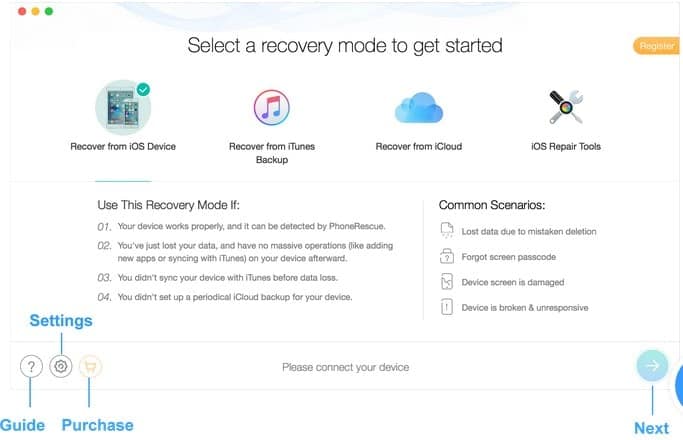
El siguiente paso es comprobar que deseaEn "datos personales"Tipos de datos recuperados, y elija en consecuencia, ya que tendrá muchas opciones.Así que simplemente seleccione los datos que desea recuperar y presionebotón de avance.
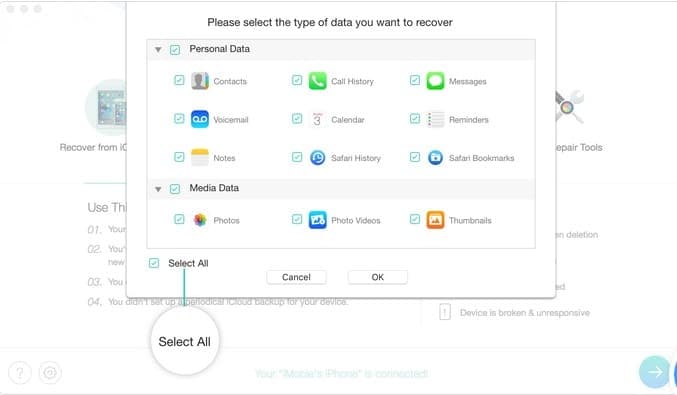
Una vez hecho esto, el software comenzará a escanear su dispositivo en busca del tipo de datos que haya seleccionado.
Comience a recuperar datos seleccionando la opción deseada.Luego haga clic en el botón (icono) de la computadora, esto guardará todos los datos seleccionados en su computadora, por defecto (sin seleccionar) se realizará una copia de seguridad de todos los datos.
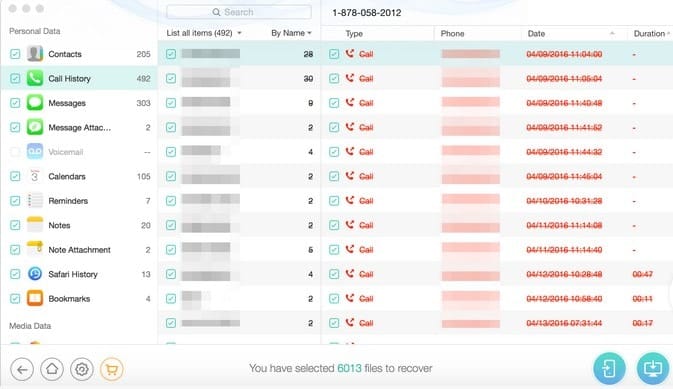
Después de recuperar todos los datos, puede ver la página completa, haga clic aquí para verificar la ubicación del archivo exportado.Para volver a la página de inicio, haga clic en (icono de computadora) en la parte inferior.
Hay muchas otras opciones, como la configuración para elegir su idioma personal.
Ruta de recuperación de datos al exportar datos Todo se puede encontrar enSitio web de iMobileEncuentre la guía en,
Cómo restaurar desde una copia de seguridad de iTunes
Para las copias de seguridad de iTunes, debe seguir el mismo proceso que siguió para las copias de seguridad de iOS en el paso 1 anterior.
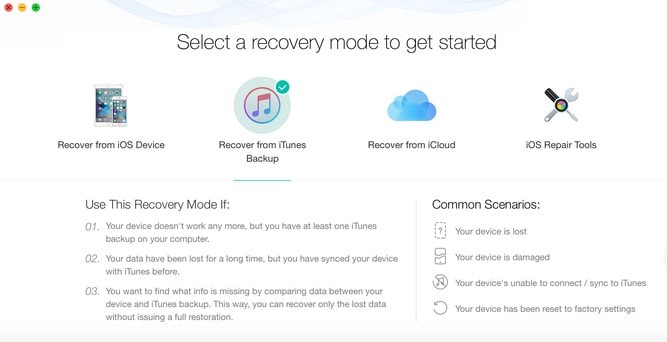
Aquí, la herramienta analizará los datos, por lo que debe seleccionar la copia de seguridad después de escanear, y verificará los datos que escaneó.Usted puedeseráDatos en respaldo vs. datos en dispositivoComparar, que solo muestra los datos que existen.
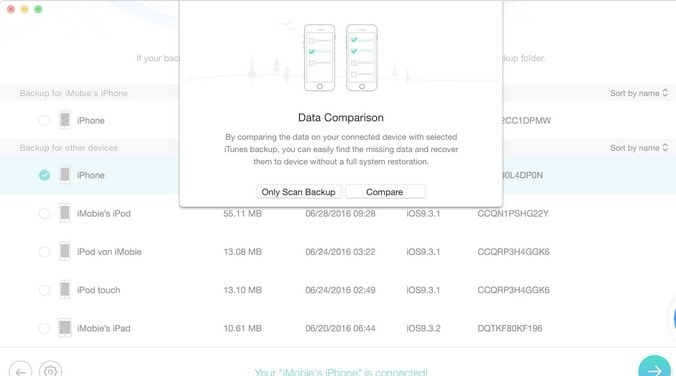
Aquí, solo necesita seleccionar "Desde una copia de seguridad de iTunesrecuperar"Opción.Seleccione los datos que desea respaldar (las opciones incluyen contactos, correo de voz, registros de llamadas, etc.)
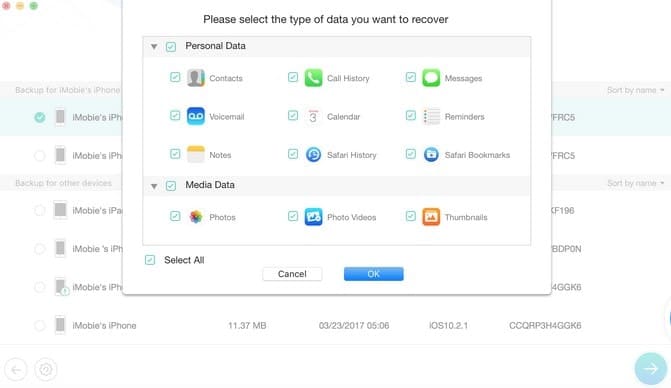
A continuación, puede seleccionar solo los listados eliminados.Después de eso, al hacer clic en el (icono de PC) en la parte inferior se restaurará la computadora.
Para filtrar los datos existentes, puede elegir "Eliminar solo la lista" en lugar de "Mostrar todos los elementos".Puede buscar datos escribiendo palabras clave.
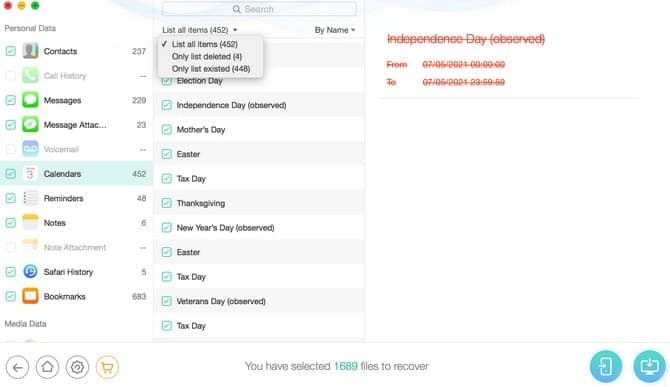
Después de la recuperación, puede ver todos los datos de la página completa, al hacer clic en el enlace aquí se le mostrará la ruta donde se exportaron los datos
Por lo tanto, puede restaurar datos desde copias de seguridad cifradas de iTunes y desde iCloud, etc.Esta herramienta también tiene la función de herramienta de reparación de iOS.
Conclusión
iMobile le ofrece una versión de prueba para que la descargue antes de comprarla.Todavía en la versión de prueba, no puede recuperar todas sus fotos u otros datos, ya que solo se usa para verificar la compatibilidad del dispositivo y probar la interfaz.Otro inconveniente es que puedes decir "Complejidad de la recuperación de datos”, es imposible recuperar todos los datos perdidos para una recuperación del 100 % con esta herramienta de software.
Desde mi experiencia personal con el software, diría que es un software poderoso que cubre docenas de funciones para rescatar los datos de su iPhone de muchas maneras.Probablemente no se arrepentirá de comprar este producto, ya que hay muchos competidores en el mercado que ofrecen las mismas características que ofrece.Sin embargo, debe probarlo una vez, ya que es seguro y potente.


![¿El iPhone no se puede encender después de la actualización de iOS 14? [4 soluciones]](https://oktechmasters.org/wp-content/uploads/2021/09/25142-iphone-wont-turn-on-after-update.jpg)


